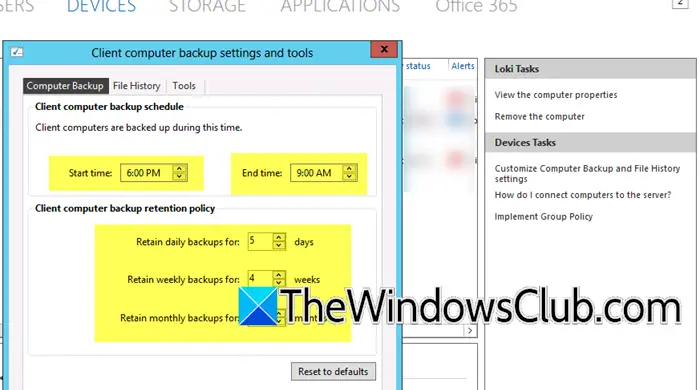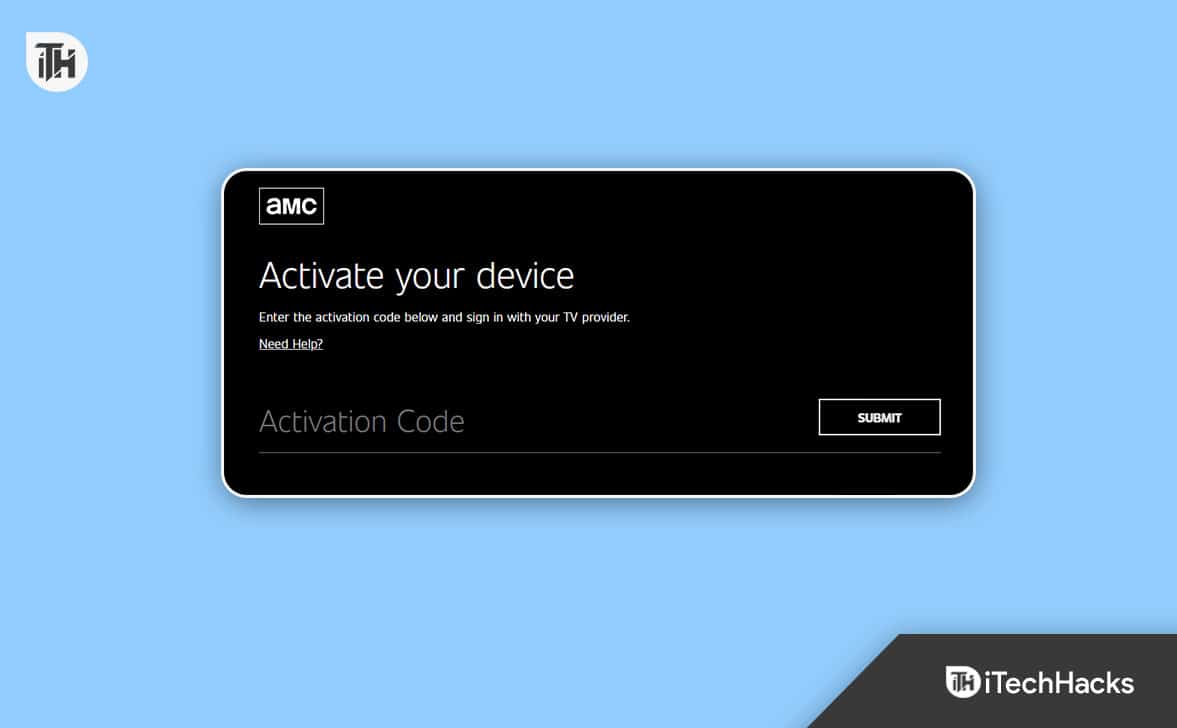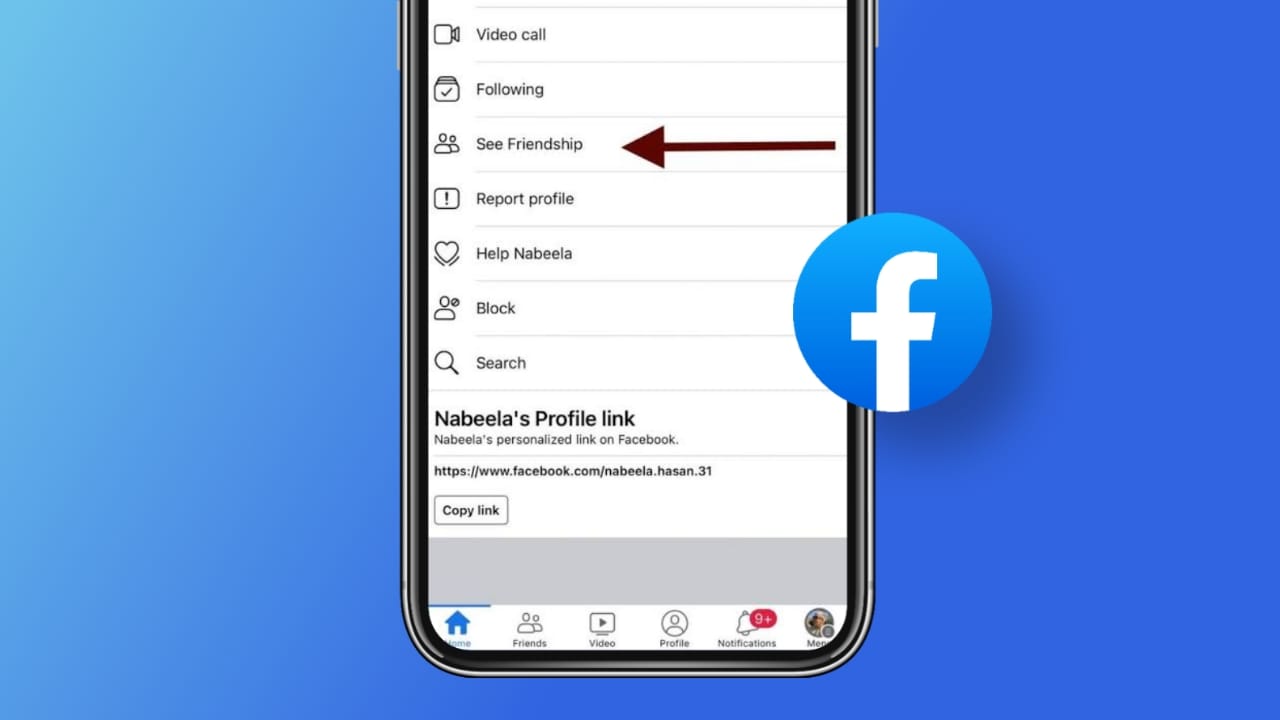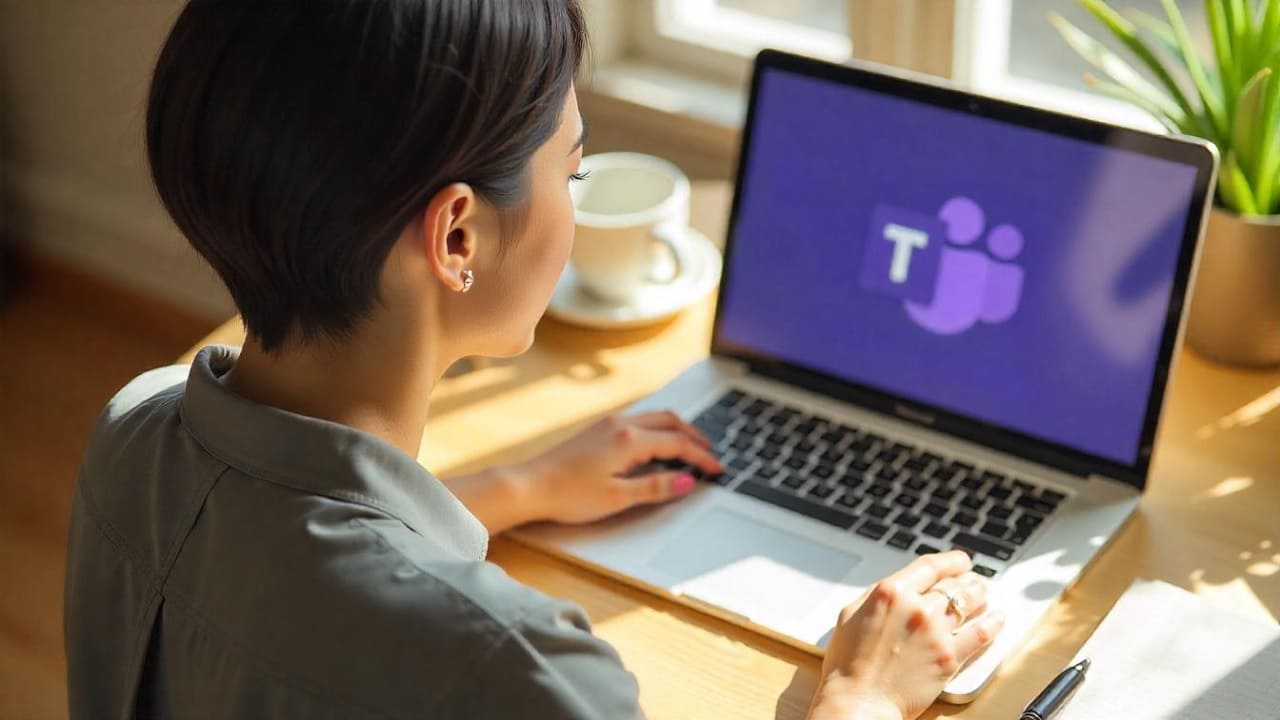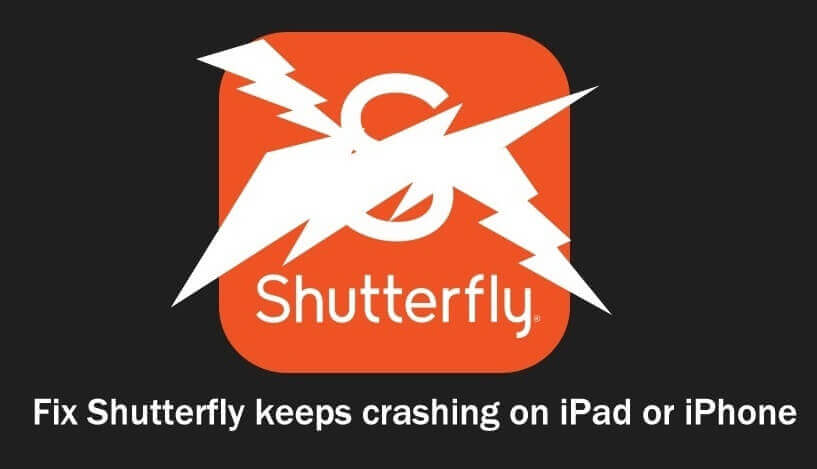Šis įrašas paaiškina, kaipRodyti šaltinių naudojimo programos istoriją visoms vartotojo abonementams skirtuke „Windows 11“ užduočių tvarkyklės skirtuke „Program History“. Žemiau esančiame paveikslėlyje rodoma visų vartotojų abonementų (dabartinių vartotojo ir sistemos paskyrų) išteklių naudojimo statistika užduočių tvarkyklėje.
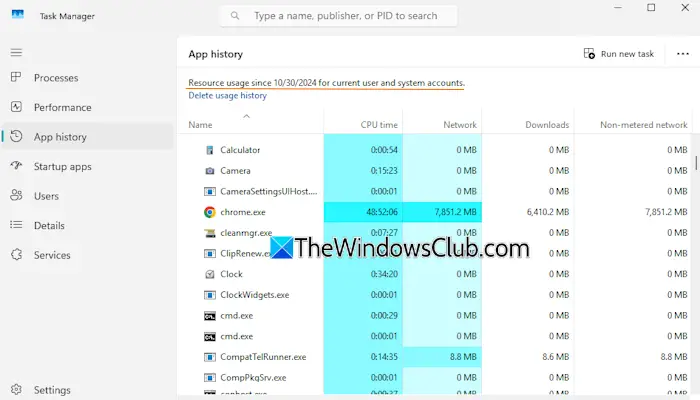
„Windows 11“ užduočių valdytojas apimaProgramos istorijaSkirtuke, kuriame rodoma naudojimo statistika stalinių kompiuterių programoms ir „Microsoft Store“ programas per pastarąsias 30 dienų. Mes galime pamatytiCPU laikasArTinklo veiklaĮskaitant atsisiuntimus ir įkėlimus, tinklo veiklą per mažintą ir nesumažėjusį ryšį, atsisiuntimo veiklą pagal programą, įkėlimo veiklą ir bendrą tinklo naudojimą kiekvienai programai tame skirtuke. Tačiau išteklių naudojimo istorija matoma tik dabartiniam vartotojui. Ši mokymo programa yra naudinga tiems, kurie nori parodyti išteklių naudojimo programų istoriją visoms vartotojų abonementams „Windows 11“ užduočių tvarkyklėje.
Rodyti šaltinių naudojimo programų istoriją visoms vartotojų abonementams „Windows 11“ užduočių tvarkyklėje
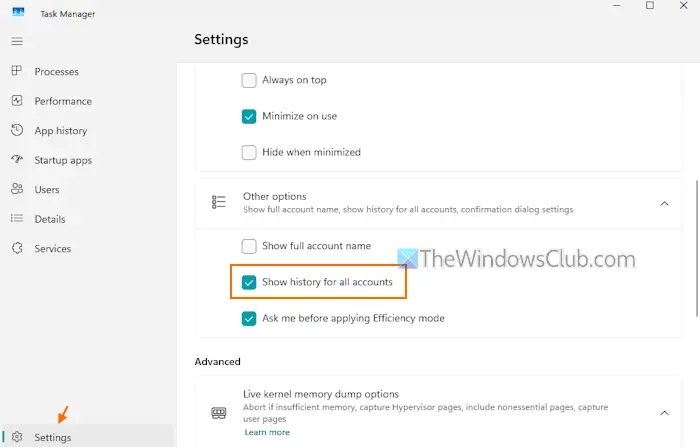
Žingsniai įRodyti šaltinių naudojimo programos istoriją visoms vartotojų abonementams „Windows 11“ užduočių tvarkyklėjeyra šie:
- PaspauskiteCtrl+Shift+EscKlaidis į
- SpustelėkiteNustatymaiParinktį galima rasti apatiniame kairiajame kampe, kad pasiektumėte užduočių tvarkyklės nustatymus
- IšplėstiKitos galimybėsskyrius
- Ženklas pažymėkParodykite visų sąskaitų istorijąvariantas
- Eik įProgramos istorijaskirtukas. Dabar jis parodys visų procesų, kuriems yra duomenų, istoriją. Tik administratoriaus paskyros gali pamatyti visų vartotojų abonementų programų istoriją, o ne standartinius vartotojus
- Jei nematote tokio stulpelio kaip CPU laikas, tinklas, atsisiuntimai ir kt., Dešiniuoju pelės mygtuku spustelėkite stulpelį ir pasirinkite trūksta parinkties.
Norėdami parodyti dabartinės vartotojo abonemento išteklių naudojimą, panaikinkiteParodykite visų sąskaitų istorijąParinktis užduočių tvarkyklės nustatymuose.
Tikiuosi, kad tai naudinga.
Susiję:
Kaip pamatyti visus „Task Manager“ vartotojų procesus?
Norėdami pamatyti visus procesus iš visų „Windows 11“ užduočių tvarkyklės vartotojų, pasiekiteVartotojaiSkirtukas, ir pamatysite vartotojų sąrašą. Išplėskite vartotojo abonementą ir visus tos vartotojo abonemento vykdymo procesus, įskaitant proceso būseną, CPU naudojimą, atminties naudojimą, disko naudojimą ir kt., Bus matomi. Tokiu būdu galite išplėsti kitas vartotojo abonementus, kad pamatytumėte visų procesų sąrašą.
Kaip peržiūrėti vartotojo istoriją „Windows 11“?
Į, Atidarykite renginio žiūrovą. Išplėsti„Windows“ žurnalaiir pasirinkiteSaugumas. Įvykių skaičiaus sąrašas pasirodys dešinėje skyriuje. Ieškokitesusietas suPrisijungimasKategorija. Pamatysite kelis 4624 įvykių ID, kurie rodo, kad paskyra buvo sėkmingai užregistruota. Prisijungusi data ir laikas, šaltinis ir kita informacija taip pat bus matoma pasirinktam įvykiui.
Skaitykite toliau: .
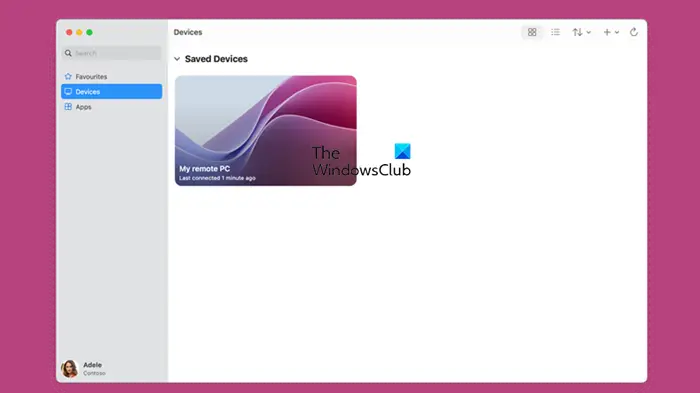
![Spausdintuvo dvigubo matymo spausdinimas Windows kompiuteryje [Pataisyti]](https://elsefix.com/tech/tejana/wp-content/uploads/2024/09/Printer-printing-double-vision-Fix.jpg)